2.windows安装docker
Windows10安装docker
一、windows10
1.下载安装运行后如果提示
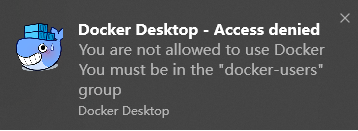
这是因为我们当前的用户名没有在docker的用户组里面
网上说把用户加到用户组里可是我的组里并没有docker-users用户.
解决办法,退出360,重新安装之后就有了。。。
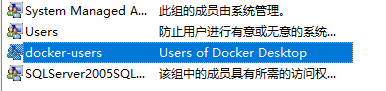
安装成功
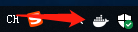
2.安装 Kitematic

解压运行
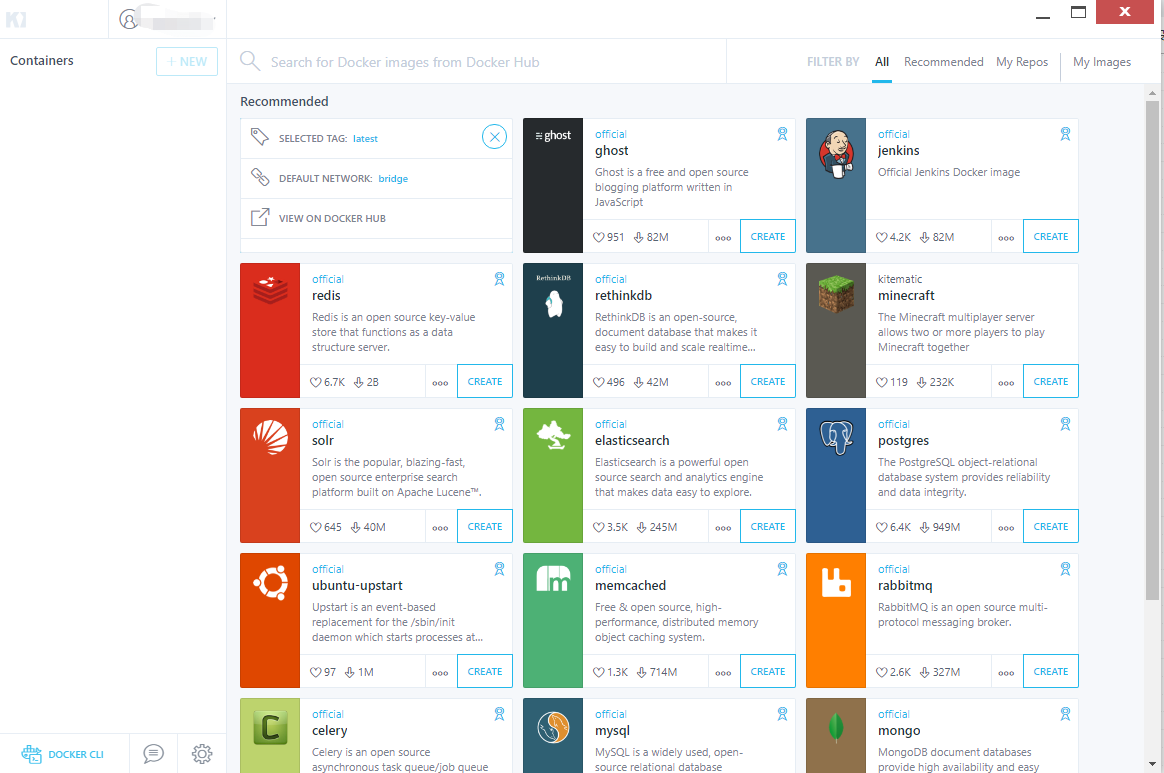
3.docker下载的镜像路径
linux容器路径更换
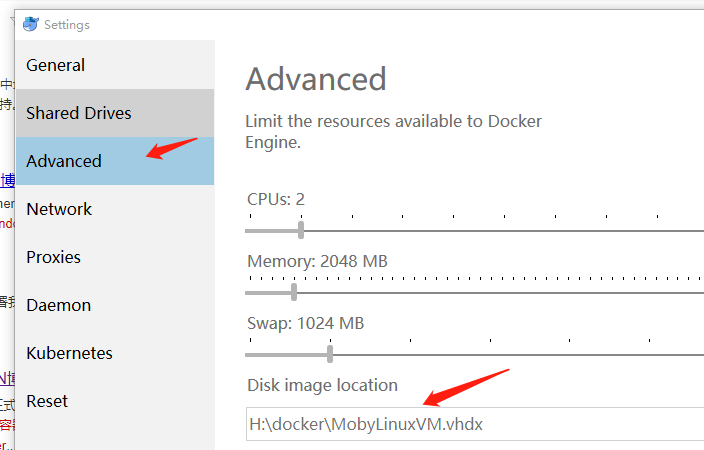
Windows子系统安装docker
1.启动Linux子系统
dism.exe /online /enable-feature /featurename:Microsoft-Windows-Subsystem-Linux /all /norestart
相当于
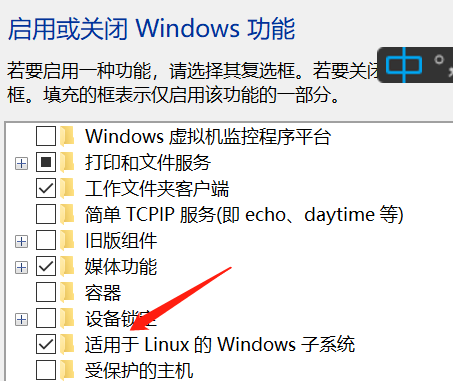
2.检查运行wls2运行要求
对于 x64 系统:版本 1903 或更高版本,采用 内部版本 18362 或更高版本
3.启动虚拟机
dism.exe /online /enable-feature /featurename:VirtualMachinePlatform /all /norestart
相当于
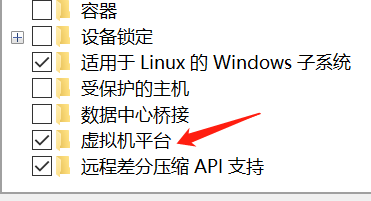
重启计算机,以完成 WSL 安装并更新到 WSL 2
4.下载 Linux 内核更新包
https://wslstorestorage.blob.core.windows.net/wslblob/wsl_update_x64.msi
5.将 WSL 2 设置为默认版本
wsl --set-default-version 2
6.应用商店下载
下载

还可以下载Windows Terminal
7.启动后输入用户名密码

Windows Terminal 会多出选项
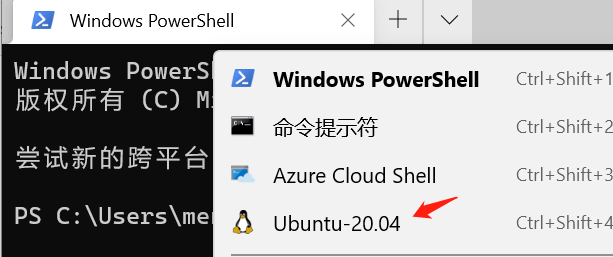
8.安装docker
http://mirror.azure.cn/

点击问号打开新界面
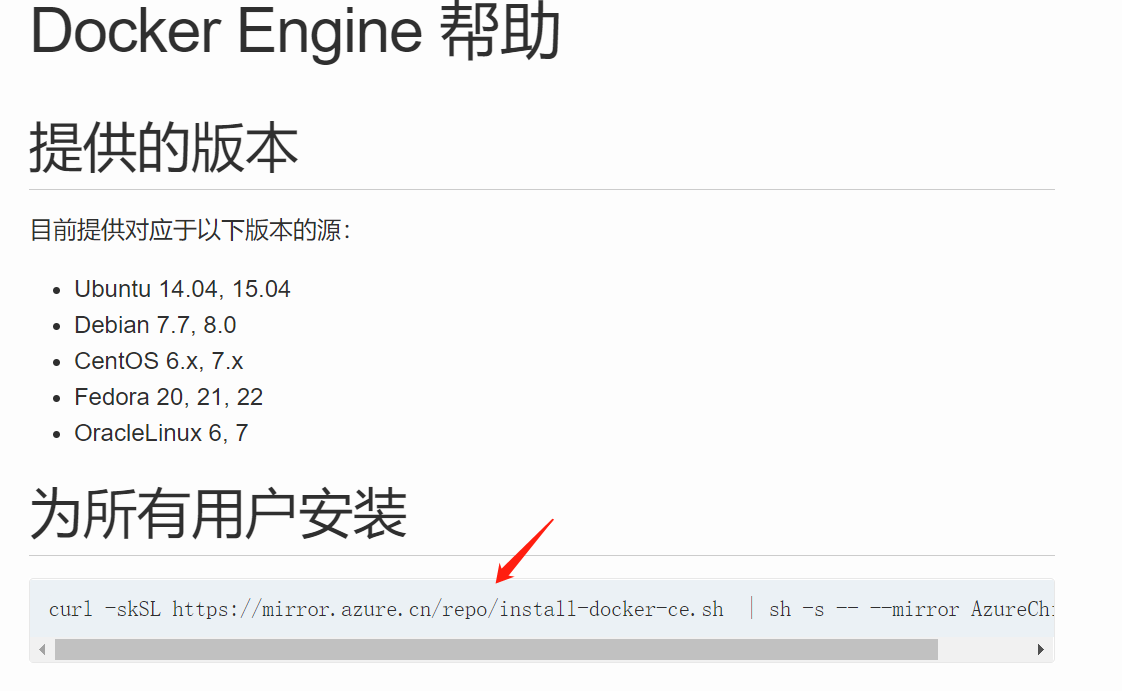
复制链接到ubuntu命令行里执行
curl -skSL https://mirror.azure.cn/repo/install-docker-ce.sh | sh -s -- --mirror AzureChinaCloud

安装成功后
service docker start 启动
service docker stop 关闭
service docker restart 重启
9.修改docker镜像下载地址
创建文件夹
sudo mkdir docker
创建文件
sudo vim /etc/docker/daemon.json
内容 [xxx]里为镜像地址
{ "registry-mirrors": ["https://registry.docker-cn.com"] }




